Mitwirkende einladen
Um Teilnehmende des Workshops oder der Arbeitsgruppe dem Projekt hinzufügen zu können, klicken Sie bitte auf das Icon "Projekt teilen". Dieses existiert sowohl in der Projekt- sowie in der Benutzeroberfläche. Rechts sehen Sie das Icon als Beispieldarstellung.

Projektoberfläche
Benutzeroberfläche
Wenn Sie sich in der Projektoberfläche befinden, gelangen Sie über einen Klick auf das Collaboardsymbol in der oberen linken Ecke in die Benutzeroberfläche.
In der Benutzeroberfläche finden Sie den Button "Projekt teilen" hinter dem jeweiligen Projekt aufgeführt, wie in nebenstehendem Bild dargestellt.
Anpassung des Einladungslinks
Nachdem Sie auf das Teilen-Icon geklickt haben, öffnet sich ein Fenster. Hier können Sie detailliertere Einstellungen vornehmen, z.B. an wen das Projekt geteilt werden soll und welche Rechte die jeweiligen Nutzenden zugeordnet werden sollen.
Unter Personen einladen können Sie in das Feld mehrere E-Mail-Adressen eingeben. Beachten Sie bitte dabei, dass die eingeladete Person über ein mit dieser E-Mail-Adresse verknüpftes Collaboard Konto verfügen muss.
Unter Link oder QR-Code teilen finden Sie die Einstellungen für die Berechtigungen der Nutzer. Sie können hierbei zwischen Gastnutzende und registrierte Nutzende unterscheiden. Sie haben drei Möglichkeiten für die Rechteverteilung zu Verfügung:
- Kein Zugriff: Die ausgewählte Gruppe erhält keinen Zugriff auf Ihr Projekt. Dies bietet sich an, wenn Sie die Teilnehmenden direkt der richtigen Person zuordnen möchten. Infolgedessen ist es notwendig, dass sich die Teilnehmenden kostenlos registrieren.
- Kann anzeigen: Die eingeladeten Teilnehmenden können Ihr Projekt ansehen, es aber nicht bearbeiten.
- Kann bearbeiten: Diese Berechtigung ermöglicht es den eingeladeten Teilnehmenden, Ihr Projekt zu bearbeiten.
Sie können außerdem die zeitliche Gültigkeit des generierten Links anpassen. Sie können hierbei einen Zeitraum von einer Stunde bis zehn Tage einstellen. Sollte keine zeitliche Gültigkeit des Links notwendig sein, können Sie die Einstellung "Läuft nie ab" so lassen. Sie können ebenfalls einen Passwortschutz erstellen, wenn Sie dies wünschen.
Haben Sie die gewünschten Anpassungen vorgenommen, können Sie entweder einen QR-Code oder einen Link generieren, welchen Sie pesönlich im Zoom-Chat, per E-Mail oder anderweitig teilen können.